导读 在生活和工作中,电脑和手机已成为不可或缺的必备工具,关于电脑和手机上的一些程序很多小伙伴经常都会遇到一些疑难杂症。 大家知道3
在生活和工作中,电脑和手机已成为不可或缺的必备工具,关于电脑和手机上的一些程序很多小伙伴经常都会遇到一些疑难杂症。
大家知道360浏览器截图快捷键怎么设置吗?可能有的朋友还不是很清楚,那么今天小编为大家带来了360浏览器截图快捷键的设置方法,有需要的朋友可以来看看哦。
1、首先,在电脑上打开360浏览器,然后右键点击浏览器标题栏的空白位置,在弹出菜单中选择“插件栏”菜单项
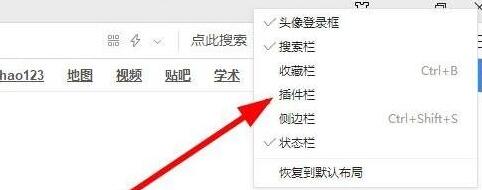
2、接下来在浏览器插件栏,我们点击插件管理按钮
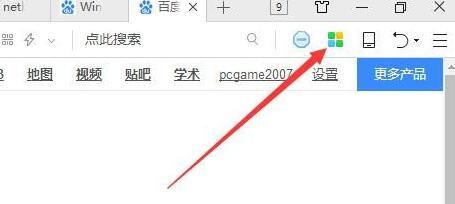
3、在弹出的下拉菜单中我们点击“管理”菜单项
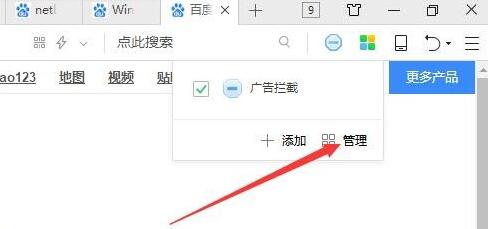
4、接下来在打开的插件页面中,找到“截图”一项,然后点击其后面的“启用”按钮
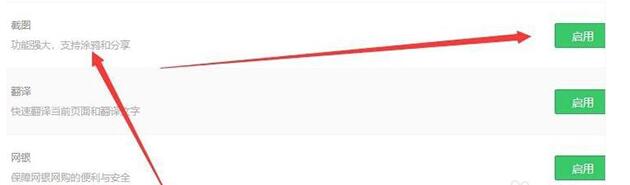
5、这时我们在360浏览器的插件栏就可以看到截图的图标了,如果要截图可以直接点击该图标即可。当然,我们也可以通过下面的方法来设置截图的快捷键,使用快捷键截图
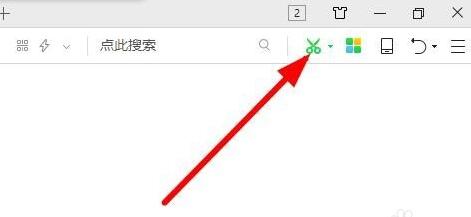
6、接下来点击截图图标右侧的下拉按钮,在弹出菜单中选择“设置”菜单项
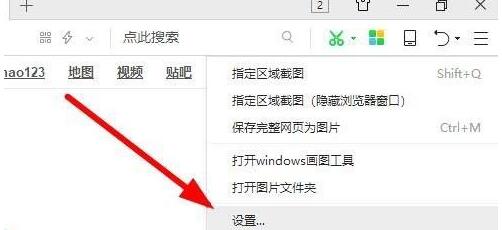
7、在打开的截图插件设置窗口中,可以设置截图的快捷键,这样就可以方便的使用快捷键来截图了
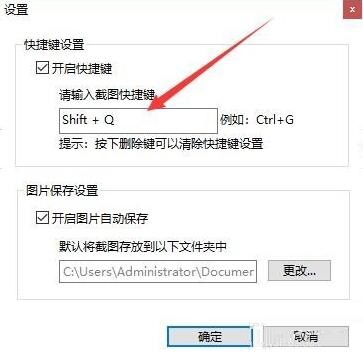
以上就是小编带来的360浏览器截图快捷键的设置方法,有需要的朋友赶快来看看哦。